Pomimo że najlepszym sposobem tworzenia większości metadanych jest generowanie automatyczne , uaktualnienie ze źródła danych przy użyciu szablonów, kopiowania i wklejania lub importowania z podobnych źródeł wymaga wstawienia niektórych danych ręcznie. Edytor metadanych (FGDC) udostępnia interfejs, w którym można wprowadzać metadane i zarządzać nimi.
Aby wprowadzić lub edytować metadane ręcznie
- W Przeglądarce metadanych wybierz plik lub zasób do edycji.
- Kliknij polecenie Edytuj.
- Po lewej stronie Edytora metadanych kliknij kartę sekcji, która ma być edytowana. Jeśli nie wszystkie karty są wyświetlone na ekranie, wykonaj jedną z poniższych czynności:
- Rozciągnij okno Edytora metadanych w pionie, tak aby je wydłużyć.
- Kliknij krawędzie najniższej karty i wybierz żądaną kartę z wyświetlonego menu.
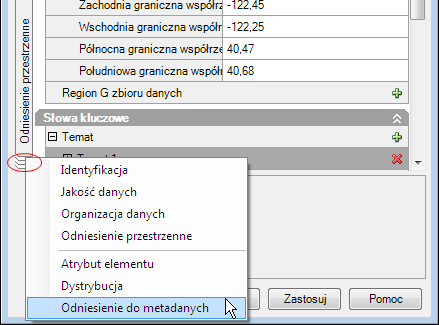
-
- Kliknij

- po lewej stronie grupy pól, aby wyświetlić dodatkowe pola w tej grupie.
- Kliknij przycisk
 , aby zwinąć grupę pól.
, aby zwinąć grupę pól.
- Kliknij
- Wprowadź wymagane zmiany w odpowiednich polach.
- Kliknij przycisk Zastosuj, aby zapisać zmiany i kontynuować edytowanie.
- Kliknij przycisk OK, aby zapisać zmiany i zamknąć Edytora metadanych.
Aby dodać nowy element do menu rozwijanego w Edytorze metadanych
- Kliknij pole. Zostanie wyświetlona strzałka rozwijania.
- Kliknij strzałkę rozwijania. Zostanie wyświetlone menu.
- Kliknij przycisk Nowy. Zostanie wyświetlony edytor metadanych złożonego elementu z pustymi polami.
- Wprowadź nowy element.
- Kliknij przycisk OK. Element zostanie zapisany i pojawi się w menu rozwijanym, kiedy następnym razem klikniesz strzałkę.
Aby wybrać element z menu rozwijanego w Edytorze metadanych
- Kliknij dwukrotnie element.
Aby edytować element z menu rozwijanego w Edytorze metadanych
- Kliknij pole. Zostanie wyświetlona strzałka rozwijania.
- Kliknij strzałkę rozwijania. Zostanie wyświetlone menu.
- Wybierz element do edycji.
- Kliknij polecenie Edytuj. Zostanie wyświetlony edytor metadanych złożonego elementu uwzględniający metadane wybrane przez użytkownika.
- Edytuj metadane.
- Kliknij przycisk OK, aby zapisać edycje.
Aby usunąć element z menu rozwijanego w Edytorze metadanych
- Kliknij pole. Zostanie wyświetlona strzałka rozwijania.
- Kliknij strzałkę rozwijania. Zostanie wyświetlone menu.
- Wybierz element do usunięcia.
- Kliknij przycisk Usuń.
Aby wprowadzić tekst do swobodnie ukształtowanego pola w Edytorze metadanych
- Kliknij pole. Zostanie wyświetlona strzałka rozwijania.
- Kliknij strzałkę. Pole się rozwinie.
- Wybierz prawy dolny narożnik pola i przeciągaj go poza pole, aż do uzyskania pożądanego kształtu i wielkości.
- Wpisz tekst w polu lub wklej go z innego źródła.
- Po zakończeniu kliknij dowolne miejsce na ekranie. Pole nie jest już wyświetlane.
- Kliknij przycisk OK, aby zapisać tekst.
Aby edytować tekst w swobodnie ukształtowanym polu w Edytorze metadanych
- Kliknij pole. Zostanie wyświetlona strzałka rozwijania.
- Kliknij strzałkę. Pole się rozwinie.
- Wybierz prawy dolny narożnik pola i przeciągaj go poza pole, aż do uzyskania pożądanego kształtu i wielkości.
- Edytuj tekst w taki sam sposób, jak w prostym edytorze tekstu.
- Po zakończeniu kliknij dowolne miejsce na ekranie. Pole nie jest już wyświetlane.
- Kliknij przycisk OK, aby zapisać edycje.
Aby z pola o dowolnej postaci usunąć tekst, wykonaj następujące czynności:
- Kliknij pole. Zostanie wyświetlona strzałka rozwijania.
- Kliknij strzałkę. Pole się rozwinie.
- Wybierz prawy dolny narożnik pola i przeciągaj go poza pole, aż do uzyskania pożądanego kształtu i wielkości.
- Usuń tekst w taki sam sposób, jak w prostym edytorze tekstu.
- Po zakończeniu kliknij dowolne miejsce na ekranie. Pole nie jest już wyświetlane.
- Kliknij przycisk OK, aby zapisać usunięcie.